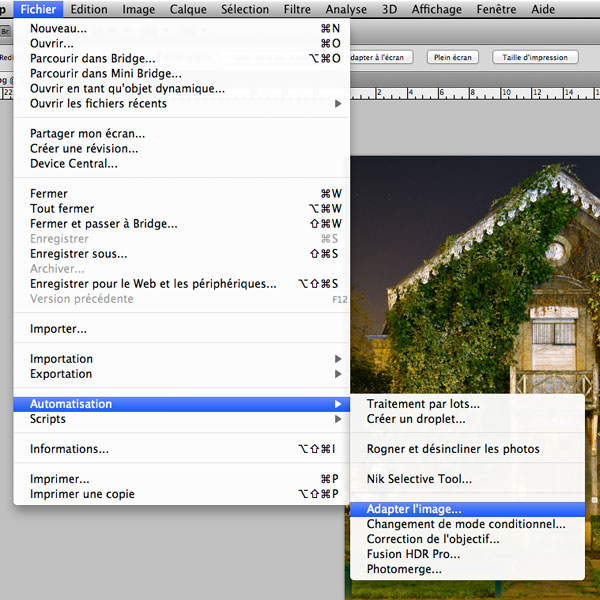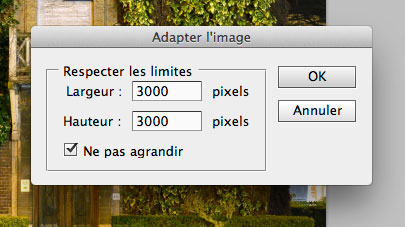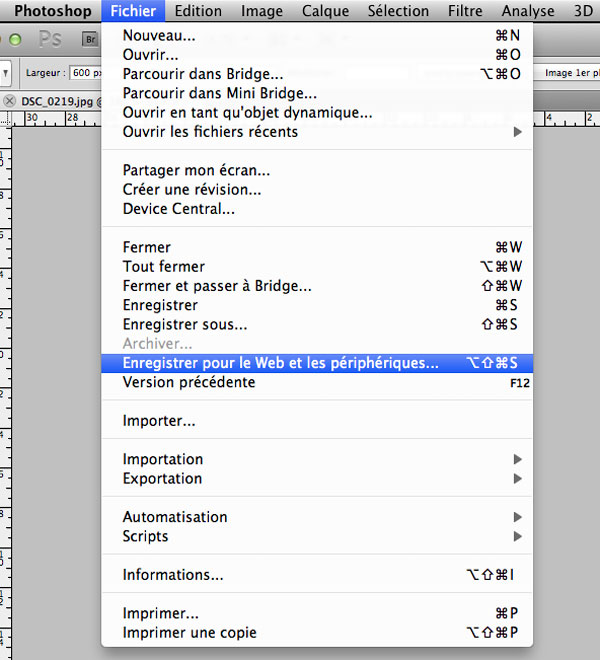Lorsque l’on doit placer une photographie sur le web, il est nécessaire de réduire la taille de celle-ci. Pour cela il y a différente façon de procéder. Nous allons voir ensemble l’avantage de la réduction multipasse.
Les différentes méthodes :
-1- La réduction simple, consiste à réduire une photographie sur une taille inférieure, sans rien modifier d’autre. On se retrouve avec une photographie qui semble légèrement floue, la perte de détails est importante mais surtout très visible.
-2- La réduction en une passe et l’accentuation.
-3- La réduction en multi passes, consiste à réduire le fichier progressivement (3000, puis 200, puis 1500 et enfin 800 par exemple) et appliquer à chacune des étapes une légère accentuation afin de compenser au mieux la perte de détails. C’est cette méthode qui nous intéresse aujourd’hui.
-4- C’est la même opération que la 3, mais l’accentuation est appliquée en mode LAB afin d’éviter de faire monter le grain de la photographie, je ferai sans doute par la suite un autre tutoriel pour cette technique de réduction.
Exemple :
La première photographie est réduite avec la solution n° 1, la seconde avec la solution numéro 3 (en 4 passes).
Commençons par ouvrir notre photographie dans Photoshop, nous allons lui appliquer une première réduction —> Fichier / Automatisation / Adapter l’image
A présent il vous faut choisir la première taille de réduction, 3000px sur 3000px comme dans l’exemple ci-dessous :
L’image étant réduite à 3000 px, nous allons lui appliquer une première accentuation —> Filtre / Renforcement / Accentuation
Régler les paramètres comme indiqué dans l’image ci-dessous :

Vous venez d’effectuer la première passe, il ne vous reste plus qu’a recommencer plusieurs fois. Prenons par exemple une image que nous souhaitons passer à 800 px, il nous faudra donc recommencer :
– Une réduction à 2000 px sur 2000 px
– Une accentuation a 50%, 0,5 de rayon et un seuil de 3
puis à nouveau :
– Une réduction à 1500 px sur 1500 px
– Une accentuation a 40% – 0,4 de rayon et un seuil de 3
puis à nouveau :
– Une réduction à 800 px (voir le chapitre : « Quelle taille choisir » afin de connaître la taille finale de l’image, à reporter dans cette réduction)
– Une accentuation a 30% – 0,3 de rayon et un seuil de 3
Votre image est réduite, il ne reste plus qu’a l’enregistrer, mais pas n’importe comment ! Aller dans Fichier / enregistrement pour le Web …
A présent il vous faut régler les options comme l’image ci-dessous. Format JPEG, une compression (Qualité) de 70 qui est un bon compromis (vous pouvez descendre à 60 si l’hébergement vous limite en taille). Activer le mode progressif, afin d’accélérer l’apparition de l’image sur le web et SURTOUT cocher la conversion sRGB ! afin que l’espace colorimétrique soit standardisé.
Quelle taille choisir :
A l’heure actuelle la résolution moyenne, dite « standard » pour les internautes, est de 1366* 768 ce qui veut donc dire que si vous ne souhaitez pas que votre images n’apparaissent qu’en partie chez une majorité des visiteurs, il vous faudra ajuster vos photographies comme ceci :
1000 pixel de large maximum pour les photographies au format paysages.
700 pixel de hauteur maximum pour les images au format portrait.
Pour les formats carrés et autres il faut là aussi rester à 700 pixel maximum pour la hauteur.
Pour cela lors de la dernière passe il suffira de régler l’adaptation de l’image comme ceci :